重装系统后为什么文档全锁上了
- 来源: 金舟软件
- 作者:Kylin
- 时间:2025-03-06 18:05:36

金舟文件夹加密大师
-
官方正版
-
纯净安全
-
软件评分:
最近有用户遇到了这么一件怪事,就是在重新安装系统之后,发现一些文件右上角显示小黄锁,导致文件全都打不开。针对这种现象,下面跟大家分享Win10重装系统后怎么文档全锁了以及对应的解决技巧。
工具/原料:
硬件型号:HUAWEI MateBook D14
系统版本:Windows 10
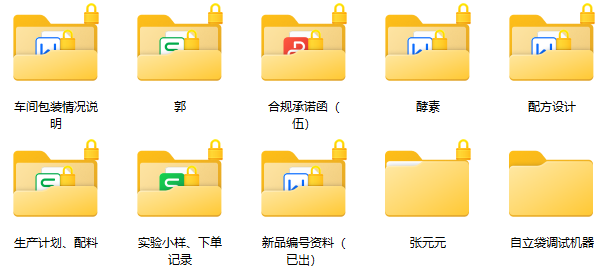
方法一:取消勾选“加密内容以保护数据”
1、右键单击被锁住的文件,选择“属性”选项。
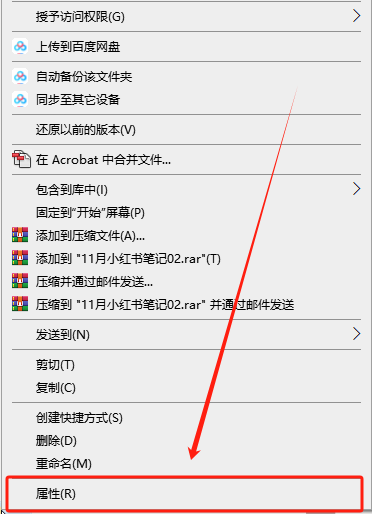
2、如下图所示,点击“高级”。
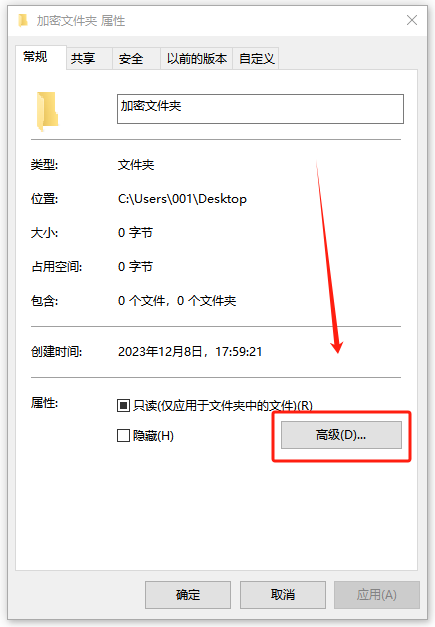
3、可以看看“加密内容以便保护数据”选项是否有勾选,有的话将取消勾选即可。
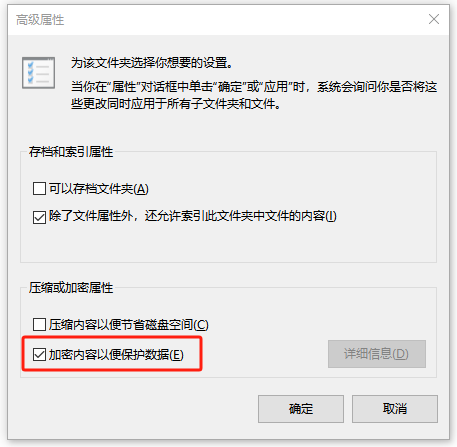
方法二:新建本地管理员账户
如果试了上面的方法,发现修改不了属性,并且出现“没有权限”的提示。那就试试接下来的方法。
1、同时按在win+x键,点击“计算机管理”。

2、
依次展开“系统工具”
,
双击
“本地用户和组”,
进入下一个页面,
点击“用户”选项。

3、
在用户选项的右侧界面空白处,单击右键选择“新用户进行创建”。
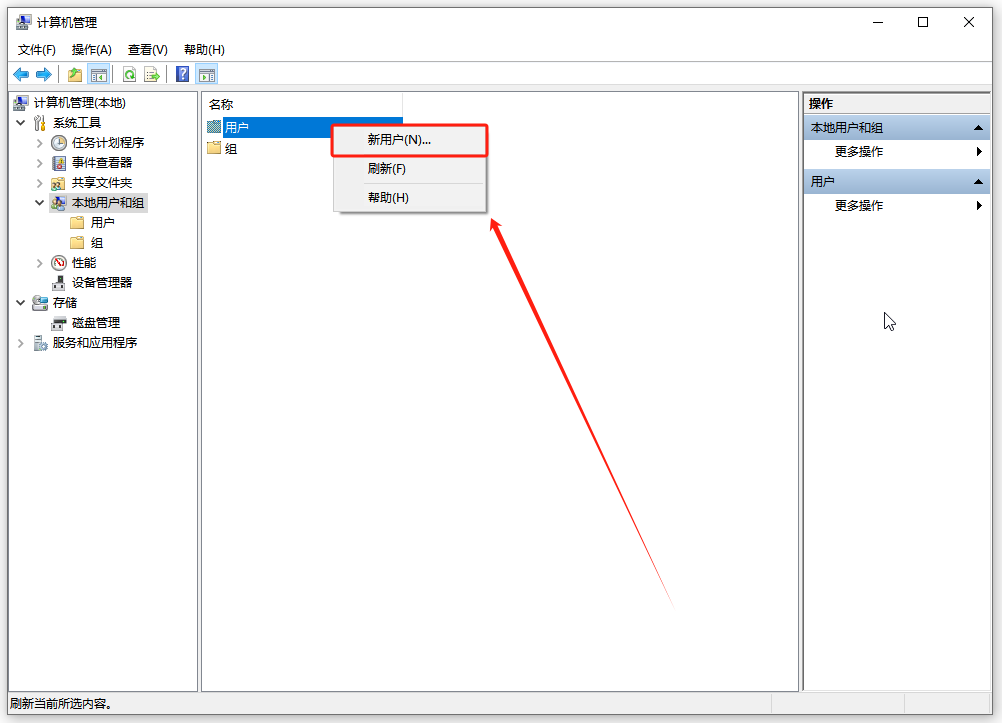
4、进入如下图界面后填好“新用户”的相关信息。

方法三:使用命令提示符
如果您是家庭版用户,没有策略组,那么尝试以下方案:
在任务栏处点击搜索,输入“cmd”,然后以管理员身份运行。
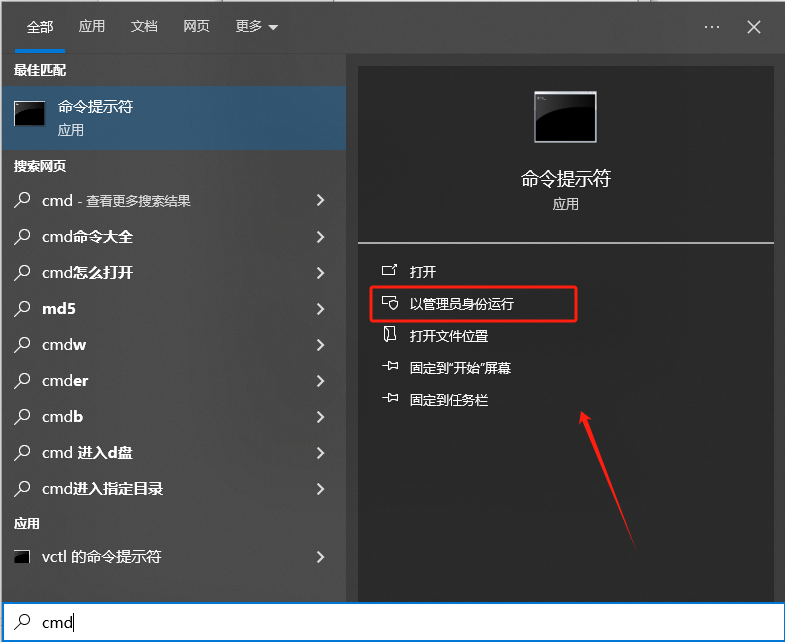
2、在命令提示符(管理员)中复制粘贴输入以下指令:
net user User ****** /addUser,然后按下回车键,这一步是新建账户,******是新建的随机密码。
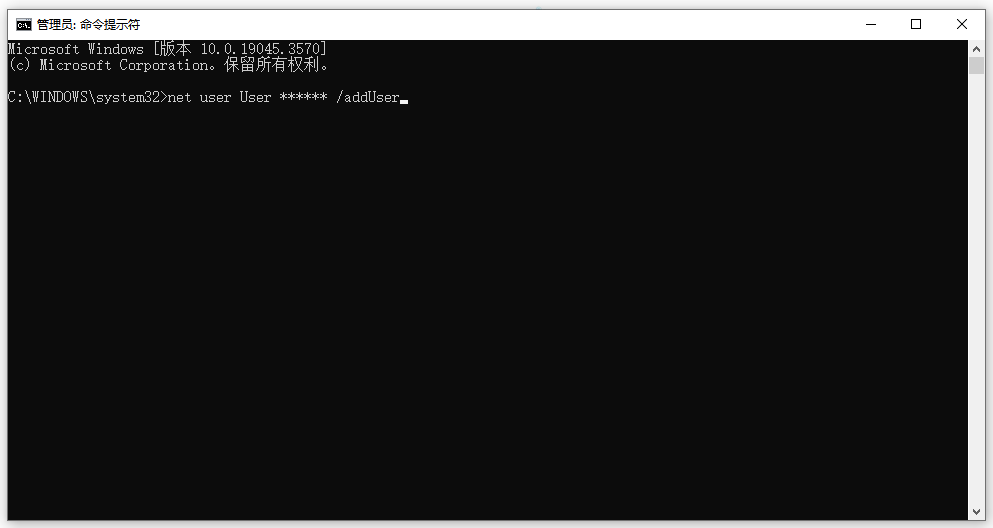
接着输入net localgroup administrators User /add,这一步是赋予该账号管理员权限。
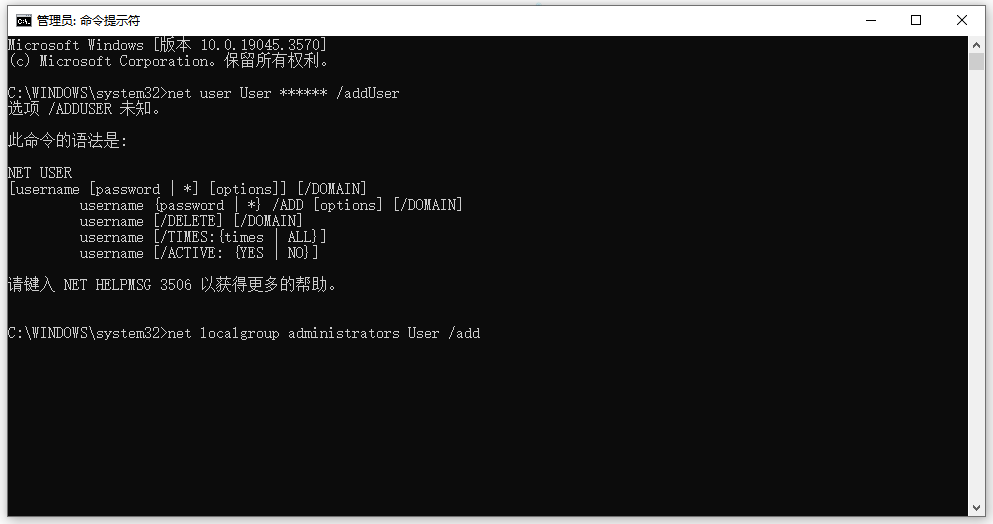
那么以上便是Win10重装系统后怎么文档全锁了,打开被锁住的文件的方法,出现这种情况其实就是重置电脑系统导致的,可以按照上述步骤一一进行解决。希望能够帮助到大家。














































































































